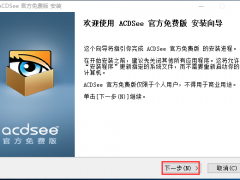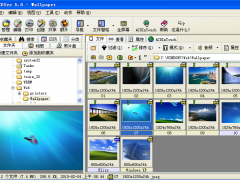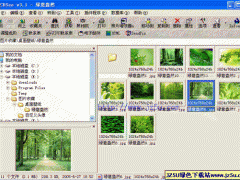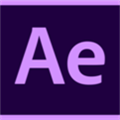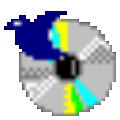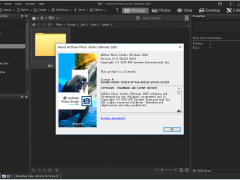
ACDsee 2020下载 ACDsee 2020正版下载
- 软件授权: 免费软件
- 软件类型: 国产软件
- 软件语言: 简体中文
- 更新时间: 2021-11-26
- 软件评分:
- 软件大小: 313 MB
- 应用平台: WinXP/Win7/Win8/Win10
ACDsee 2020下载 ACDsee 2020正版下载。ACDsee 2020是一款面向家庭用户使用的图像浏览工具,作为一款高端的专业软件,它可以提供多种功能和管理。ACDsee 2020配备多种工具,可加速数字资产管理、工作效率和照片编辑发行,为你带来巨大帮助。ACDsee 2020软件还支持图像识别,并以数学精度控制白色平衡、色调、饱和度、色调和亮度等。为创意摄影、数字资产管理和实用业余人士提供了强大的工具。这些工具可以帮助您组织和改进您的照片,以便更好地向其他人展示它们。它们可以帮助您控制照片的颜色、打印、输出和保存照片、声明对照片的权限、优化照片的组织方式等。新版ACDsee 2020还具有人脸检测和识别功能,以及提升效率的工具。
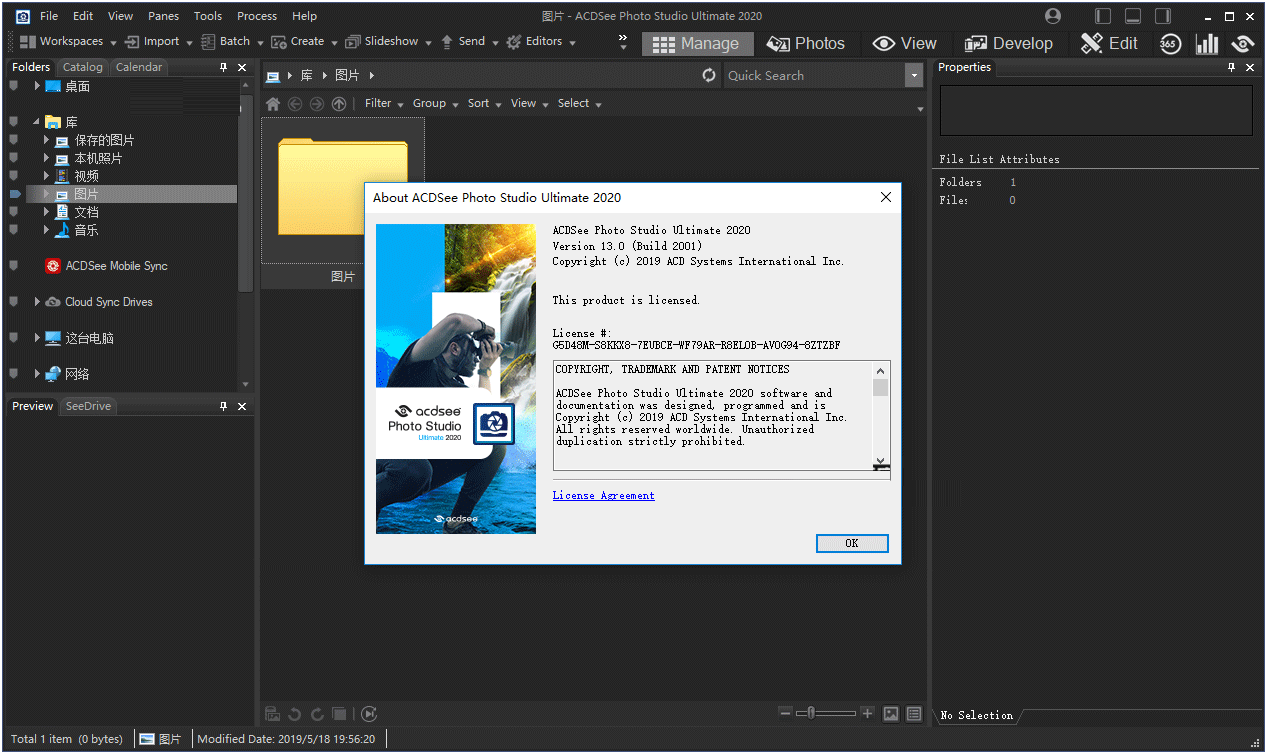
软件功能:
适应性和安全性
通过OneDrive™ 从团队中获取文件,或者在管理模式下,通过直接访问云同步根驱动器来备份现有工作。
将文件放在多个图像筐中
最多创建五个图像筐来收集和保存硬盘中所有图像和媒体文件。为单个图像筐命名,并使用它们轻松查看、编辑或共享其中的内容。
改进了查找重复项
在各种文件夹和位置中查找重复项。重命名或删除检测到的重复项,以控制文件收集。
RAW 支持
享受所有最新相机型号的 RAW 查看支持。
改进了批量转换
通过便捷易用的可访问对话框,将大量文件转换为其他格式。
改进了关键字管理
现在,ACDSee 预加载了具有可用示例的多个快速关键字集。导出关键字列表,并与其他用户共享。通过导入已建立的关键字列表,可以节省大量的手动输入时间。
相片编辑
使用精细过滤器工具包进行微调,可以实现实际拍摄无法拍出的完美相片。裁剪、翻转、调整大小和旋转工具可以处理相片的几何缺陷。纠正缺陷、红眼、模糊、杂点、清晰度,添加文本、边框、晕影、水印,在相片上进行绘画,可以让图像变得更完美生动。选择相片中想要调整的微小部分,应用特殊效果进行改进,可以使相片呈现出想要达到的效果。
使用说明
1、管理模式
“管理”模式是用户界面的主要浏览和管理组件,是使用桌面上的快捷方式图标启动ACDSee时看到的内容。在管理模式下,您可以查找,移动,预览和排序文件,以及访问组织和共享工具。
管理模式由15个窗格组成,不使用时大部分可以关闭。 “文件列表”窗格始终可见,并显示当前文件夹的内容,最新搜索的结果或数据库中与过滤条件匹配的文件。 “管理模式”窗口底部的状态栏显示有关当前所选文件,文件夹或类别的信息。
您可以打开和关闭窗格,将它们移动到屏幕的不同区域,然后将它们堆叠在其他窗格上,或者将它们停靠在窗口的边缘。大多数窗格还具有其他选项,您可以设置这些选项以进一步自定义其行为和外观。
管理模式还具有工具栏和一组下拉菜单。工具栏提供用于主文件夹的按钮,以及用于在文件夹中前后导航的按钮。下拉菜单可让您快速访问最常见的任务。
2、照片模式
照片模式可用于按日期查看整个图像集。您可以按年,月或日查看它们。如果您具有Microsoft OneDrive™,则可以切换查看OneDrive图像集以及硬盘驱动器上的图像集,也可以仅查看硬盘驱动器集。照片模式仅显示已分类的图像。照片模式下的图像按拍摄日期显示,如图像的EXIF数据所示。
“照片”模式由两个窗格组成:“日期”窗格和“时间轴”窗格。 “日期”窗格按日期显示所有分类的照片集。 “时间轴”窗格显示照片的年份和月份以及每张照片中的照片数量。您也可以选择单个图像以其他模式启动它们。
3、查看模式
在查看模式下,您可以一次播放媒体文件,并以全分辨率显示图像和文档。您也可以打开窗格以查看图像属性,以不同的放大倍数显示图像区域或查看详细的颜色信息。
您可以通过选择图像或文档并单击“查看模式”选项卡来打开“查看”模式,并且可以在“查看”模式下使用“胶片”在文件夹中的所有文件之间快速切换。 “查看”模式包含一个工具栏,该工具栏具有常用命令的快捷方式,而在窗口底部的状态栏则显示有关当前图像或媒体文件的信息。
4、开发模式
在显影模式下执行大部分非破坏性图像调整。然后将图像放入“编辑”进行微调。使用“显影”模式的非破坏性编辑工具来调整图像的曝光度,白平衡,色彩配置文件,以及锐化,减少噪点等等。
显影模式是一种无损参数编辑RAW转换环境。参数编辑意味着在“显影”模式下编辑图像时,您正在创建调整说明,而不是像在“编辑”模式下那样调整实际像素。显影模式的非破坏性操作是完全交织和相互依存的,并以固定顺序应用,以最大化图像质量。处理RAW文件时,将尽可能使用RAW图像数据进行调整。
5、编辑模式
在“显影”模式下对图像进行非破坏性调整后,请使用“编辑”模式,使用更多基于像素的编辑工具(例如,消除红眼)对图像进行微调。
编辑模式适用于已渲染为RGB的图像数据。编辑将按照执行顺序独立地应用于转换后的RGB数据。通过链式编辑,您可以完全控制像素,从而可以自由地进行精确调整。这使得诸如选择和混合模式的操作成为可能。
6、365模式
365模式提供了一种将图像上传到365.acdsee.com以便与您的联系人或公众共享的简便方法。在365模式下,您可以选择计算机上的图像,然后将其直接拖放到365.acdsee.com中。
7、仪表板模式
仪表板模式使您可以基于ACDSee数据库和EXIF信息快速访问和浏览文件,相机和数据库统计信息。由于“仪表板”模式依赖于从数据库派生的信息,因此对目录进行编目以充分利用它非常重要。